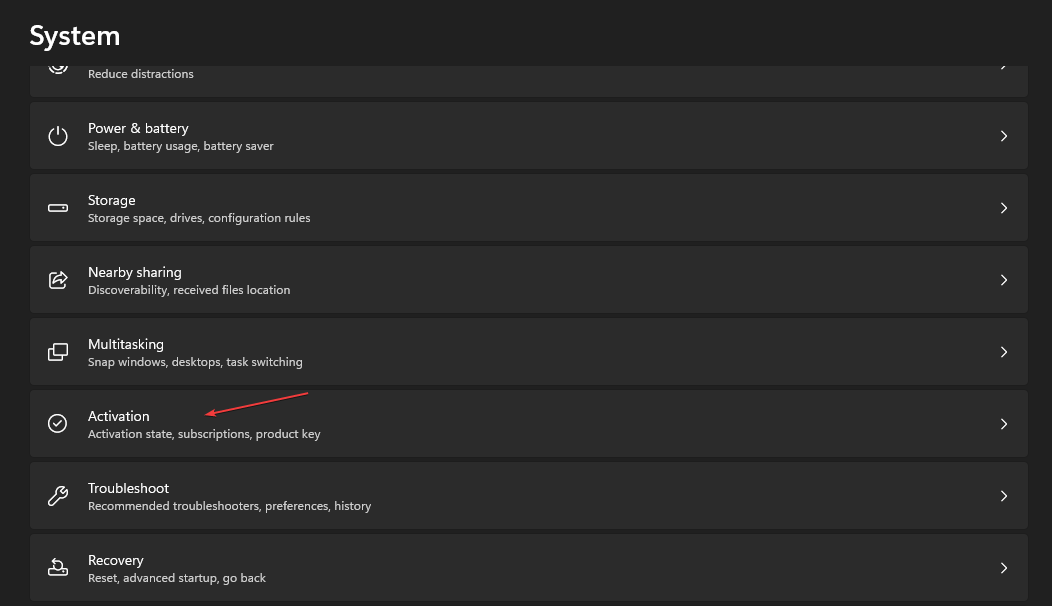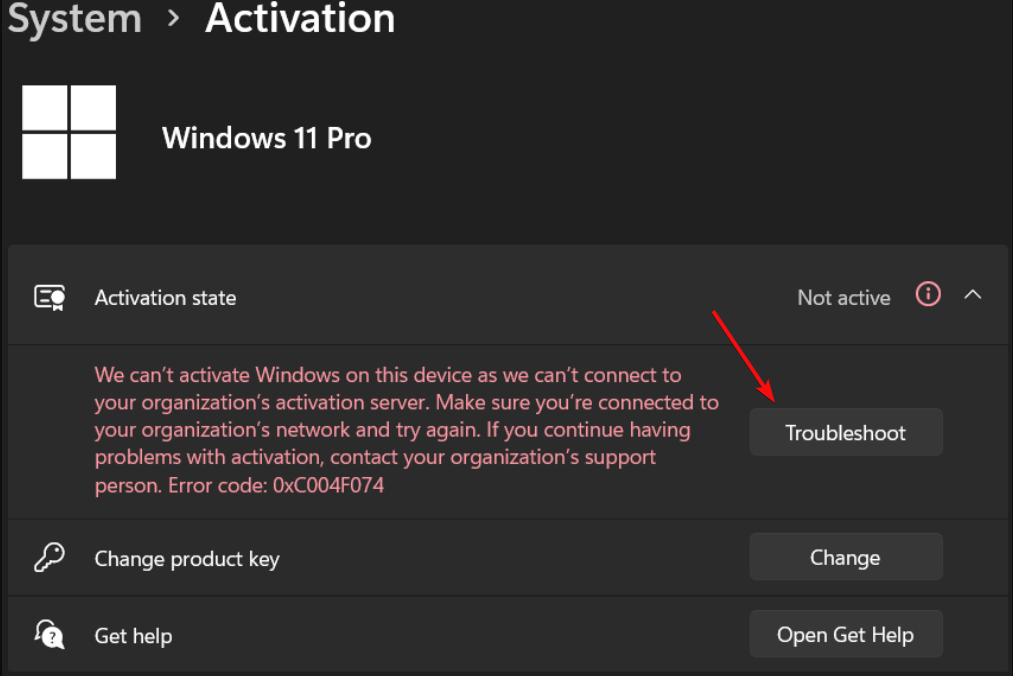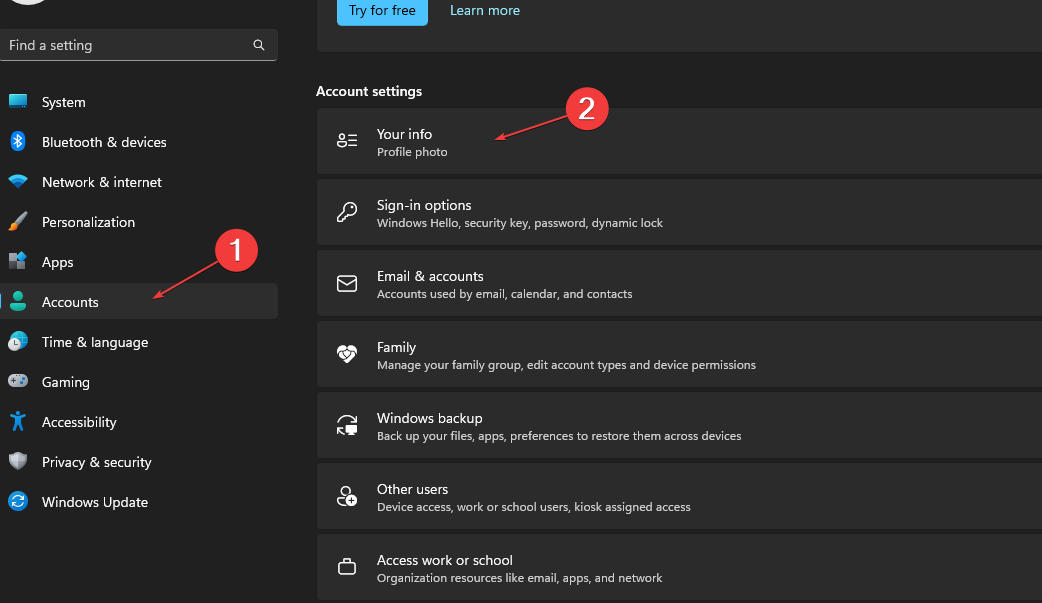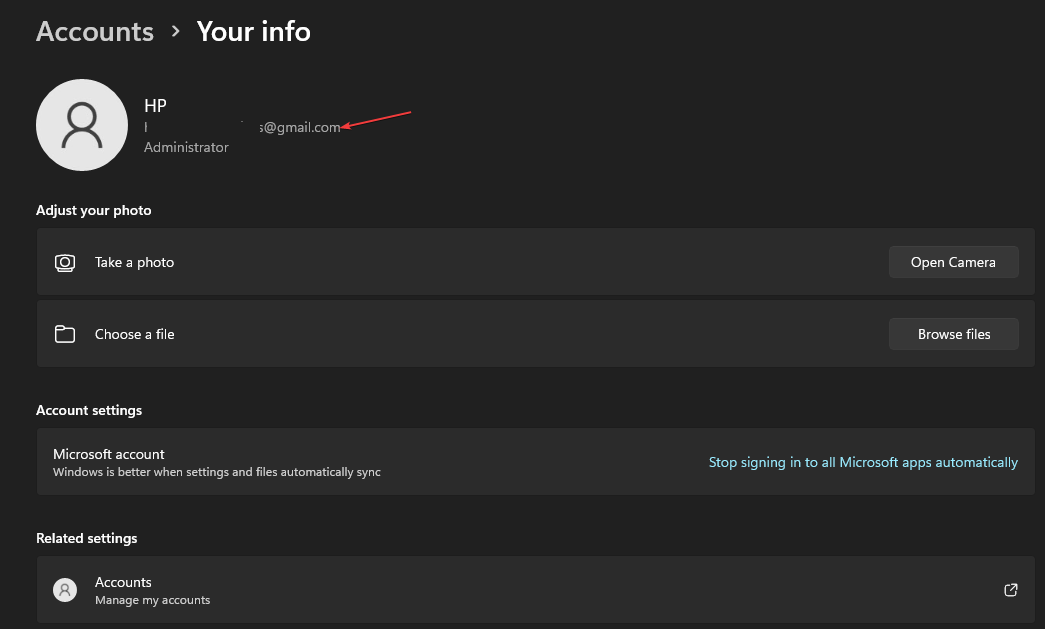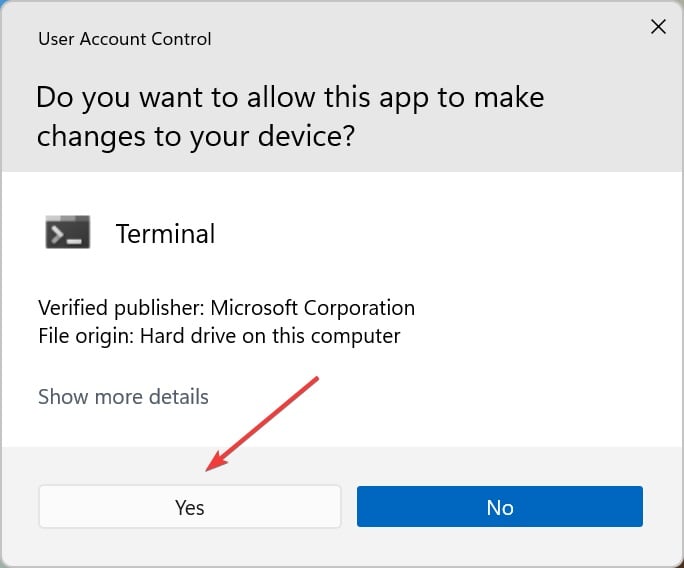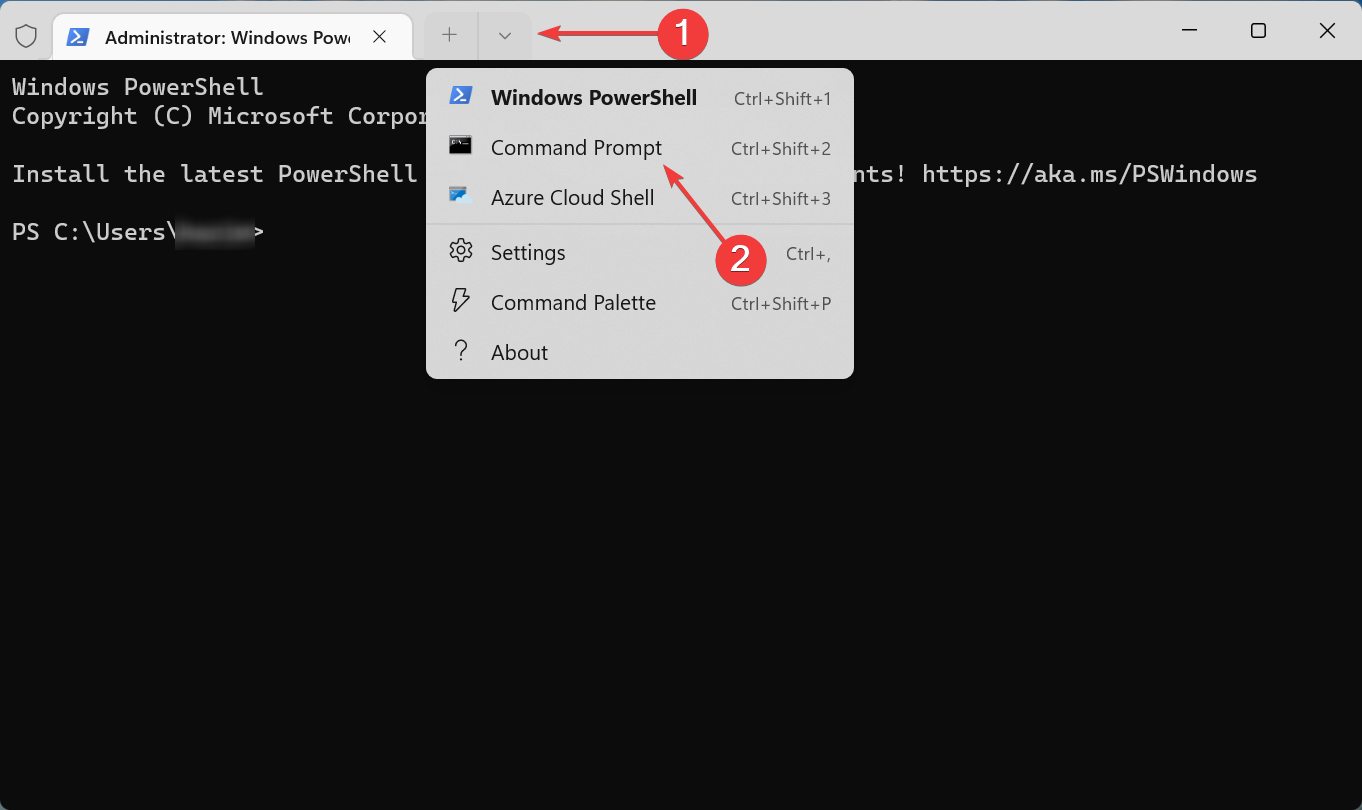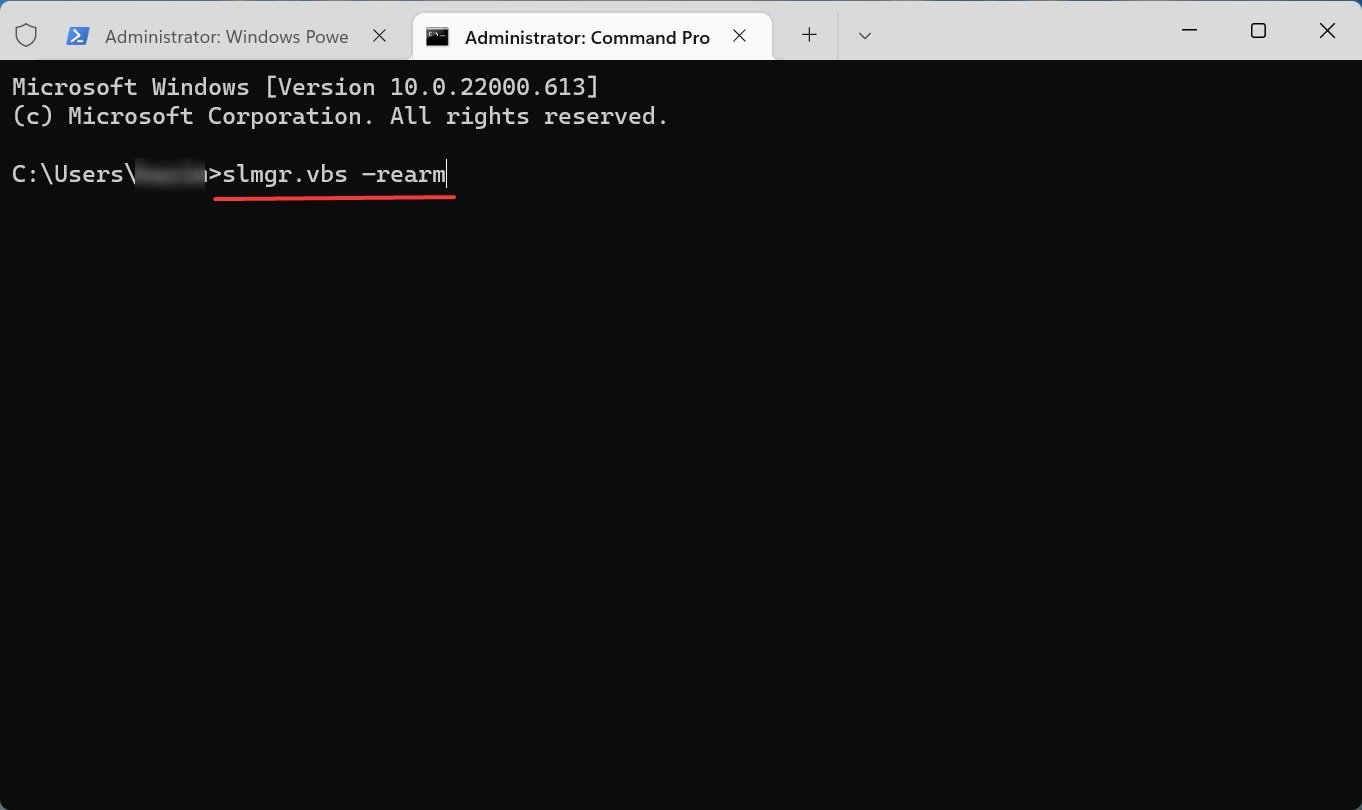什么导致0x803fabba Windows 激活错误?
0x803fabba Windows激活错误背后可能有多种原因。以下是可能触发错误消息的一些潜在因素:
- 重大硬件更改 – 由于你对硬件进行了重要更改,因此 Windows 会将你的电脑视为新电脑,因此,它不接受相同的激活密钥。
- 未找到 Windows 数字许可证 – 下次打开电脑电源时,Windows 可能无法找到兼容的许可证。
- 伪造或不正确的产品密钥 – 此错误的另一个可能原因是您输入的产品密钥无效或不正确。您可以按照本指南中提供的有关如何查找有效 Windows 10/11 产品密钥的说明进行操作。
- 错误的 Microsoft 帐户 – 硬件更改后,Microsoft 提供了转移 Windows 许可证的特殊途径,您必须登录到同一 Microsoft 帐户。
- 不兼容的 Windows 版本 – 如果您选择的 Windows 11 版本与您有权使用的版本不同,则可能会出现此错误。
现在您已经了解了0x803fabba Windows 激活错误代码的一些潜在原因,您可以探索下一节中提供的解决方案来解决此问题。
如何修复0x803fabba Windows 激活错误?
在执行任何故障排除步骤之前,请应用以下快速提示:
- 购买有效的激活码。
- 请检查您的互联网连接,然后重试。
- 确认您的视窗版本。
确认上述检查后,您仍然需要进一步的帮助,请检查以下内容。
1. 运行 Windows 激活疑难解答
- 按 + 键打开设置。WindowsI
- 然后,单击左侧窗格中的“系统”,然后单击右侧窗格中的“激活”。

- 如果您的 Windows 版本未激活,您将在右侧看到疑难解答。

- 单击它,然后按照屏幕上的提示修复激活问题。
专家提示:
有些PC问题很难解决,尤其是在涉及损坏的存储库或丢失的Windows文件时。如果您在修复错误时遇到问题,则您的系统可能部分损坏。
我们建议安装 Restoro,该工具将扫描您的机器并确定故障是什么。
单击此处下载并开始修复。
每当出现激活错误时,首先应运行Windows激活故障排除向导,看看是否可以解决问题。
2. 将您的微软帐户链接到您的数字许可证
- 单击“开始”按钮,然后选择“设置”。
- 从左侧窗格中选择“帐户”,然后单击右侧的“你的信息”。

- 在您的姓名下,您会看到管理员。
- 通过检查管理员上方是否显示电子邮件地址,确认管理员帐户也是您的 Microsoft 帐户。

- 如果显示电子邮件地址,则它是 Microsoft 帐户。如果没有,则您使用本地帐户登录。(查看此处以创建新的微软帐户)。
- 现在返回到“设置”中的“激活”页面。
- 选择“添加帐户”,输入你的 Microsoft 帐户和密码,然后单击“登录”。
就是这样!添加您的 Microsoft 帐户后,“激活”页面上的消息现在将显示:Windows 已通过链接到您的 Microsoft 帐户的数字许可证激活。
3. 重新激活 Windows 11 许可证
- 右键单击“开始”按钮,然后从列表中选择“终端(管理员)”。
- 在出现的 UAC(用户帐户控制)提示中单击“是”。

- 现在,单击向下箭头并选择命令提示符以在新选项卡中打开它。或者,您可以点击+ +组合键。CtrlShift2

- 接下来,键入或粘贴以下命令并点击:Enter
slmgr.vbs –rearm
- 或者,如果该过程失败,您可以使用以下命令并将 X 替换为实际许可证密钥:
slmgr.vbs -ipk xxxxx-xxxxx-xxxxx-xxxxx-xxxxx
此命令将强制重新安装 Windows 11 许可证,如果是正确的许可证,您将收到确认。
如果在尝试上述步骤后,没有任何方法可以修复错误,下一个最佳电话是联系Microsoft支持部门以帮助您重新激活Windows PC。
正文完